Mapear seus Dados de Localização do Excel com BatchGeo
Muitas pessoas e organizações usam documentos do Excel para armazenar dados de localização na forma de endereços, códigos postais, cidades e estados. BatchGeo permite facilmente mapear dados da sua planilha do Excel (XLS).
Seja mapeando os potenciais clientes da sua empresa ou os locais de férias da família, você pode visualizar rapidamente os locais num mapa e, em seguida, compartilhá-los com outras pessoas. Quando seus dados estiverem em um mapa, você poderá explorá-los clicando nos marcadores, que mostrarão informações adicionais sobre o local. Opcionalmente, você pode agrupar colunas em sua planilha, para que os visualizadores optem por exibir apenas um subconjunto da sua planilha.

Criar um Mapa Excel
É fácil colocar os dados da sua planilha em um mapa com BatchGeo. Embora o Excel seja o aplicativo mais comum, esse mesmo processo também funciona com o Numbers e o Google Docs.
Apenas uma coluna precisa conter dados de localização. Por exemplo, você pode ter apenas CEPs ou nomes de cidades, ou você pode ter um endereço completo. Quanto mais dados você tiver, melhor.
Para começar, siga estes passos:
- Abra sua planilha
- Selecione (Ctrl A ou Cmd A) e copie (Ctrl C ou Cmd C) todos os seus dados
- Abra o seu navegador da Web e vá parabatchgeo.com
- Clique na caixa de dados de localização com os dados de exemplo e cole (Ctrl V ou Cmd V) seus próprios dados
- Verifique se você tem as colunas de dados de localização corretas disponíveis clicando em "Validar e Definir Opções"
- Selecione a coluna de local adequada em cada menu suspenso
- Clique em "Criar mapa" e observe como o geocoder realiza seu processo
Depois que todas as linhas forem geocodificadas, clique em "Salvar e Continuar" e insira alguns detalhes sobre o mapa. Forneça um título e, opcionalmente, uma descrição. Para reivindicar o mapa como seu, que permite editá-lo mais tarde, inclua seu endereço de e-mail.
Agora clique em "Salvar Mapa" e você será direcionado para a página exclusiva do seu mapa.
Watch this short video
For more information on how to create a map using excel spreadsheet data, watch our short video.
Compartilhe seu Mapa
Existem várias maneiras de compartilhar o mapa que você acabou de criar. Para começar, você pode simplesmente copiar o URL da barra de localização no navegador da Web. Destaque e copie (Ctrl C ou Cmd C ) o endereço, que iniciará com batchgeo.com/map/. Você pode então colar (Ctrl V ou Cmd V) o URL em um e-mail, uma mensagem instantânea, um tweet ou qualquer outro lugar que você queira compartilhar.
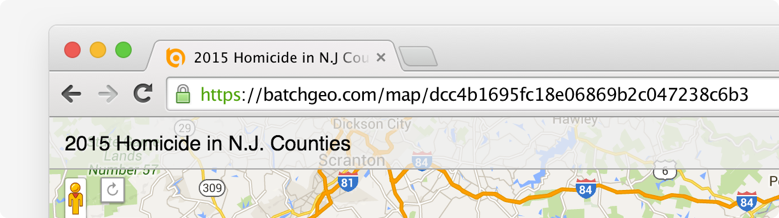
Você também pode incorporar o mapa em uma página da Web, como uma postagem no blog. BatchGeo também oferece suporte a incorporações de mapa interativas completas como um emblema simples, que fornece uma visualização rápida do mapa e um link para o mapa completo. Você pode recuperar o código de cada um desses mapas incorporados ao editar um mapa ou no e-mail que recebe quando fornece um endereço de e-mail quando você salva seu mapa.
Por último, você pode visualizá-lo no Google Earth usando a versão do arquivo KML do seu mapa. Qualquer pessoa que use o Google Earth pode carregar este arquivo para ver as localizações do seu mapa no navegador 3D.

